เรียนรู้พื้นฐานเกี่ยวกับวิธีเพิ่มความเร็ววิดีโอใน Windows Movie Maker
เราชอบที่จะเพิ่มเอฟเฟกต์และสิ่งอื่น ๆ เพื่อปรับแต่งวิดีโอของเราเพื่อสร้างวิดีโอที่น่าประทับใจ ด้วยการตัดต่ออย่างง่าย เราสามารถสร้างผลงานที่น่าทึ่งด้วยวิดีโอที่เราถ่าย และด้วยการเร่งความเร็วบน Windows เราจึงสามารถบรรลุผลการเคลื่อนไหวที่เราต้องการ โปรแกรมแก้ไขที่ดีที่สุดตัวหนึ่งบน Windows ของคุณคือ Windows Movie Maker แต่ได้หยุดให้บริการมาจนถึงปัจจุบัน แม้ว่ามันจะไม่พร้อมใช้งาน แต่เรายังคงถือว่าตัวแก้ไขที่ติดตั้งไว้ล่วงหน้าเป็นหนึ่งในตัวแก้ไขฟรีอันดับต้น ๆ ที่คุณสามารถใช้ได้ เพื่อเรียนรู้ วิธีเพิ่มความเร็ววิดีโอใน Windows Movie Makerคุณต้องอ่านบทความนี้
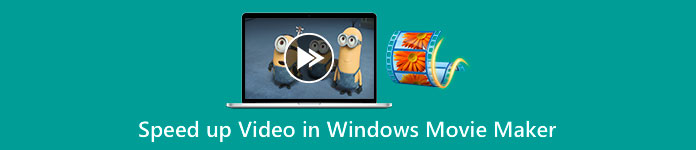
ส่วนที่ 1 วิธีเพิ่มความเร็ววิดีโอใน Windows Movie Maker ในเวลาน้อยกว่าหนึ่งนาที
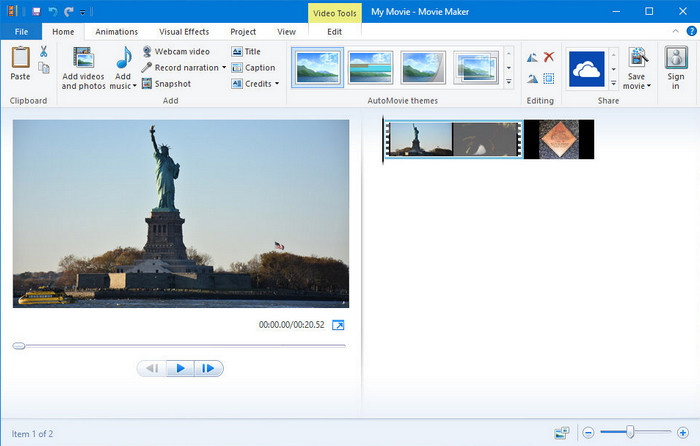
Windows Movie Maker กลายเป็นตัวเลือกแรกของบรรณาธิการที่ใช้ระบบปฏิบัติการ Windows เพราะมันอยู่ในระบบอยู่แล้ว เนื่องจากความนิยมในช่วงปลายยุค 20 ผู้ใช้จำนวนมากจึงคุ้นเคยกับแอปที่ติดตั้งไว้ล่วงหน้านี้ ดังนั้น หากเครื่องมือนี้ยังคงมีอยู่ในระบบของคุณ และคุณต้องการทราบวิธีเพิ่มความเร็วให้กับวิดีโอใน Windows Movie Maker ให้ทำตามขั้นตอนด้านล่าง
ขั้นตอนในการใช้ Windows Movie Maker
ขั้นตอนที่ 1. เปิด Windows Movie Maker บนเดสก์ท็อปเพื่อเปิดโปรแกรมตัดต่อวิดีโอเริ่มต้นใน Windows คุณสามารถโดยตรง ลากแล้ววาง ไฟล์วิดีโอที่คุณต้องการเพิ่มความเร็วบนกระดานเรื่องราวหรือไทม์ไลน์
ขั้นตอนที่ 2. ดับเบิลคลิกวิดีโอที่คุณอัปโหลดทางด้านขวา
ขั้นตอนที่ 3. ในส่วนความเร็วให้คลิก ลากแล้ววาง เพื่อดูตัวเลือกที่มีอยู่เพื่อเพิ่มความเร็ว
ขั้นตอนที่ 4. หลังจากปรับความเร็ววิดีโอแล้ว ให้คลิก ไฟล์ บันทึกภาพยนตร์ และเลือกตำแหน่งที่คุณต้องการบันทึก
ข้อดี
- โปรแกรมตัดต่อวิดีโอเริ่มต้นบนระบบปฏิบัติการ Windows
- ใช้งานได้ฟรีและปลอดภัย
- รองรับรูปแบบวิดีโอส่วนใหญ่
จุดด้อย
- โปรแกรมตัดต่อวิดีโอเริ่มต้นไม่พร้อมใช้งานใน Windows เวอร์ชันใหม่ใดๆ
- GUI ของมันล้าสมัย
ส่วนที่ 2 ทางเลือกที่ดีที่สุดในการเพิ่มความเร็ววิดีโอใน Windows Movie Maker บน Windows & Mac
เนื่องจากตัวแก้ไขเริ่มต้นไม่พร้อมใช้งานใน Windows อื่น จึงไม่มีเหตุผลที่จะใช้ตัวแก้ไข แต่ถ้าคุณเต็มใจที่จะเร่งความเร็ววิดีโอบนทางเลือกที่ดีที่สุดของ Windows Movie Maker ไม่ต้องสงสัยเลย มันคือ FVC Video Converter Ultimate. โปรแกรมตัดต่อวิดีโอระดับพรีเมียมนี้สามารถช่วยคุณควบคุมความเร็วของวิดีโอที่คุณมีได้ภายในไม่กี่คลิก แม้ว่าเราจะเรียกมันว่าโปรแกรมตัดต่อวิดีโอระดับพรีเมียม แต่การเรียนรู้วิธีใช้ซอฟต์แวร์นั้นไม่ยากเมื่อเทียบกับโปรแกรมแก้ไขอื่นๆ ที่คุณสามารถใช้เป็นทางเลือกสำหรับ Windows Movie Maker เนื่องจากอินเทอร์เฟซที่ใช้งานง่าย ผู้ใช้หลายคนตกหลุมรักในขณะที่ใช้ซอฟต์แวร์
แต่อะไรที่ทำให้เครื่องมือนี้พิเศษ? เนื่องจากชื่อเป็นสุดยอด คุณสมบัติและฟังก์ชันจึงยอดเยี่ยมในท้ายที่สุด เป็นตัวแปลงแบบ all-in-one ที่สามารถแก้ปัญหาภาพและเสียงได้มากมาย ดังนั้น หากคุณต้องการความช่วยเหลือในการเร่งความเร็ววิดีโอ ให้ทำตามขั้นตอนด้านล่างเพื่อ เปลี่ยนความเร็วในการเล่นของวิดีโอ คุณมีอย่างมีประสิทธิภาพ
ขั้นตอนเกี่ยวกับวิธีการใช้ FVC Video Converter Ultimate:
ขั้นตอนที่ 1. โปรดคลิกปุ่มดาวน์โหลดนี้เพื่อรับตัวแปลงบนคอมพิวเตอร์ของคุณ เลือกว่าคุณกำลังใช้ Windows หรือ Mac หลังจากที่คุณดาวน์โหลดไฟล์ ให้เปิดไฟล์ จากนั้นติดตั้งซอฟต์แวร์ ตอนนี้คุณสามารถเปิดซอฟต์แวร์เพื่อเพิ่มความเร็ววิดีโอได้หากกระบวนการเสร็จสิ้น
ดาวน์โหลดฟรีสำหรับ Windows 7 หรือใหม่กว่าดาวน์โหลดอย่างปลอดภัย
ดาวน์โหลดฟรีสำหรับ MacOS 10.7 หรือใหม่กว่าดาวน์โหลดอย่างปลอดภัย
ขั้นตอนที่ 2. เปิด กล่องเครื่องมือ และค้นหา ตัวควบคุมความเร็ววิดีโอ ตัวเลือกในรายการคุณสมบัติ; คลิกเพื่อเปิด
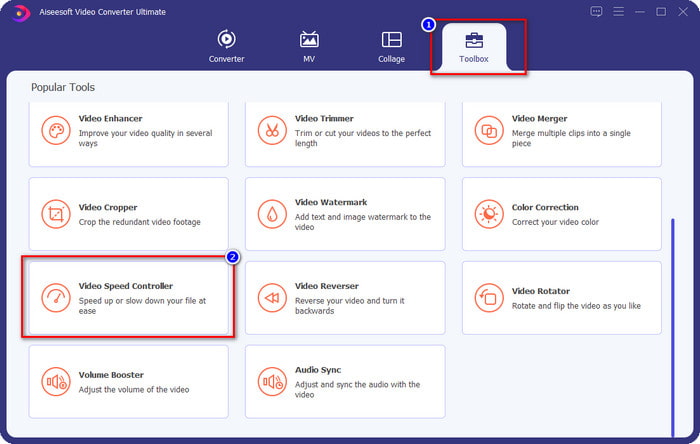
ขั้นตอนที่ 3. กด + เพื่อเปิดโฟลเดอร์ในคอมพิวเตอร์ของคุณ ค้นหาไฟล์วิดีโอ แล้วคลิก เปิด.
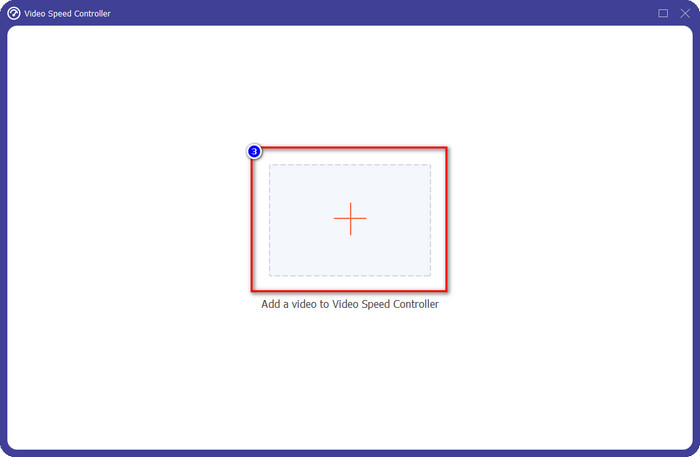
ขั้นตอนที่ 4. เลือกความเร็วในการเล่นตามตัวเลือกด้านล่าง คุณยังสามารถดูตัวอย่างวิดีโอโดยอัตโนมัติด้วยความเร็วที่คุณเลือก เพื่อดูว่านั่นคือความเร็วในการเล่นที่คุณต้องการหรือไม่ ลองใช้ความเร็วของวิดีโอทั้งหมดเพื่อดูว่าเหมาะสมกับวิดีโอที่คุณอัปโหลดที่นี่

ขั้นตอนที่ 5. หลังจากเลือกความเร็วในการเล่นที่คุณต้องการแล้ว ให้คลิก ส่งออกและการแปลงความเร็วจะเริ่มขึ้นโดยอัตโนมัติ กระบวนการนี้จะเสร็จสิ้นทันที หากโฟลเดอร์แสดงบนหน้าจอของคุณ แสดงว่าเป็นวิดีโอที่คุณเร่งความเร็วขึ้นที่นี่ คลิกไฟล์เพื่อดูและเห็นผลดีที่สุด
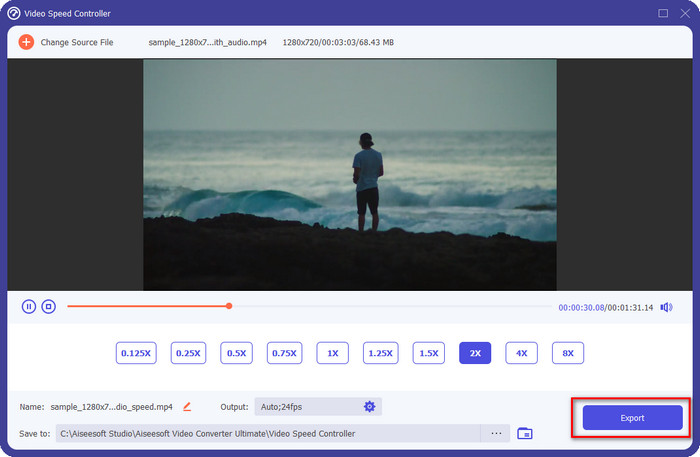
ข้อดี
- รองรับรูปแบบที่หลากหลายตั้งแต่ MP4, AVI, MOV, MKV, TS และอีกมากมาย
- ฟีเจอร์และฟังก์ชันมัลติฟังก์ชั่นอื่นๆ มีอยู่ใน Toolbox
- มันสามารถ เร่งความเร็ววิดีโอ มากถึง 8x ที่ Windows Movie Maker ไม่สามารถให้ได้
- มีให้ดาวน์โหลดบนระบบปฏิบัติการ Windows และ Mac
จุดด้อย
- จำเป็นต้องดาวน์โหลดตัวควบคุมความเร็ว
ส่วนที่ 3 ไหนดีกว่ากัน? Windows Movie Maker หรือ FVC Video Converter Ultimate
แผนภูมิในนี้จะช่วยคุณพิจารณาว่าตัวแก้ไขเป็นตัวเลือกที่ดีที่สุดใน Windows หรือไม่ ดังนั้น ก่อนที่คุณจะเลือกระหว่างสองสิ่งนี้ คุณต้องอ่านแผนภูมินี้เพื่อทราบข้อมูลเพิ่มเติมเกี่ยวกับเครื่องมือนี้
| FVC Video Converter Ultimate | VS. | Windows Movie Maker |
 | รองรับรูปแบบวิดีโอได้หลากหลายหรือหลากหลาย |  |
 | แก้ไขความเร็วของวิดีโอของคุณไม่เกิน 8x |  |
 | ดาวน์โหลดซอฟต์แวร์บน Windows |  |
 | แก้ไขวิดีโอ |  |
 | พร้อมใช้งานในเวอร์ชัน Windows ที่อัปเดต |  |
ส่วนที่ 4 คำถามที่พบบ่อยเกี่ยวกับวิธีเพิ่มความเร็ววิดีโอใน Windows Movie Maker
ฉันสามารถใช้ Windows Movie Maker บน Windows 10 ขึ้นไปได้หรือไม่
น่าเศร้าที่ตัวแก้ไขเริ่มต้นไม่พร้อมใช้งานเมื่อคุณซื้อ Windows OS แต่คุณสามารถใช้โปรแกรมแก้ไขอื่นได้: รูปภาพ โปรแกรมดูรูปภาพและวิดีโอเริ่มต้นใน Windows
มันจะทิ้งลายน้ำหลังจากส่งออกวิดีโอบน Windows Movie Maker หรือไม่
โชคดีที่มันจะไม่ทิ้งร่องรอยของลายน้ำไว้หากคุณส่งออกโดยไม่มีลายน้ำ แต่คุณสามารถส่งออกวิดีโอที่คุณเพิ่มด้วยลายน้ำได้ มันเป็นทางเลือกของคุณว่าคุณต้องการมีหรือไม่
ฉันสามารถดาวน์โหลด Windows Movie Maker บน Mac ได้หรือไม่
ไม่ คุณไม่สามารถดาวน์โหลด Windows Movie Maker บน Mac ได้ หากคุณเห็นเว็บไซต์ที่ให้บริการ Windows Movie Maker บน Mac มีโอกาสที่ซอฟต์แวร์ดังกล่าวจะมีไวรัสหรือโทรจัน เพื่อหลีกเลี่ยงความเสียหายร้ายแรงต่อเดสก์ท็อปของคุณ ควรใช้ทางเลือกอื่น เช่น FVC Video Converter Ultimate ทางเลือกที่เราเพิ่มในบทความนี้
สรุป
บทความนี้พิสูจน์ให้เห็นว่าการเร่งความเร็ววิดีโอใน Windows Movie Maker เป็นไปได้บนระบบปฏิบัติการ Windows แม้ว่าตัวแก้ไขจะใช้งานได้ฟรีและติดตั้งในคอมพิวเตอร์ของคุณแล้ว แต่ก็ยังมีข้อเสียอยู่ และหนึ่งในนั้นคือความพร้อมใช้งานใน Windows ที่อัปเดต ทางเลือกที่ดีที่สุดที่คุณสามารถทำงานให้เสร็จได้อย่างมีประสิทธิภาพไม่ใช่ใครอื่นนอกจาก FVC Video Converter Ultimate. ซอฟต์แวร์นี้สามารถจัดการงานนี้ได้ดีกว่า Windows Movie Maker อย่างง่ายดาย ไม่มีอะไรจะพูดเพิ่มเติมเกี่ยวกับซอฟต์แวร์ที่มีข้อดีที่คุณจะได้รับ หากต้องการทดลองใช้งาน คุณสามารถดาวน์โหลดได้ฟรีบนระบบปฏิบัติการ Windows หรือ Mac ของคุณโดยคลิกปุ่มดาวน์โหลดด้านบน



 Video Converter Ultimate
Video Converter Ultimate บันทึกหน้าจอ
บันทึกหน้าจอ



